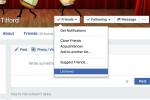आपके कंप्यूटर की तरह ही, आपका एंड्रॉइड फ़ोन भी मैलवेयर का शिकार हो सकता है। यह आपके सिस्टम को धीमा कर देता है और गड़बड़ियाँ पैदा करता है जिससे आपके फ़ोन का उपयोग करना भी मुश्किल हो जाता है। आपको अपने फोन और खुद की सुरक्षा के लिए इसे तेजी से रोकना होगा। चाहे आपने कोई संक्रमित ऐप डाउनलोड किया हो या किसी दूषित वेबसाइट पर गए हों, मैलवेयर को हटाने और भविष्य में अपने फोन को सुरक्षित रखने के लिए आप कुछ कदम उठा सकते हैं।
अंतर्वस्तु
- मैलवेयर और वायरस कैसे हटाएं
- अगर आप ऐप अनइंस्टॉल नहीं कर पा रहे तो क्या करें?
- कुछ मैलवेयर सुरक्षा डाउनलोड करें
अनुशंसित वीडियो
मध्यम
पच्चीस मिनट
स्मार्टफोन
मैलवेयर और वायरस कैसे हटाएं
पहला कदम आपके फोन पर मैलवेयर ढूंढना है। हम आपको बताएंगे कि यह कैसे करना है, फिर हम आपको सुरक्षा के लिए कुछ विकल्प देंगे, साथ ही एंटीवायरस ऐप्स भी सुझाएंगे जिनका उपयोग आप अपने फोन के स्वास्थ्य को बहाल करने और भविष्य में इसे सुरक्षित रखने के लिए कर सकते हैं।
स्टेप 1: जब तक आपको विशेष जानकारी न मिल जाए, तब तक बंद रखें।
एक बार जब आप सुनिश्चित हो जाएं कि आपके फ़ोन पर मैलवेयर का हमला है, तो पावर बटन को दबाए रखें और फ़ोन को पूरी तरह से बंद कर दें। यह मैलवेयर को नुकसान पहुंचाने से नहीं रोक सकता है, लेकिन यह समस्या को बदतर होने से रोक सकता है, और आस-पास के नेटवर्क तक पहुंचने के चल रहे मैलवेयर प्रयासों को रोक सकता है।
बंद करने से आपको सोचने और शोध करने का भी समय मिलता है। क्या आप उस विशिष्ट संक्रमित ऐप को जानते हैं जो आपके डिवाइस पर मैलवेयर लाया है? क्या आप जानते हैं कि आपकी सहमति के बिना इसने अन्य किस प्रकार के सॉफ़्टवेयर डाउनलोड किए होंगे? यदि नहीं, तो किसी अन्य कंप्यूटर पर जाएँ और समस्या को कम करने के लिए अपने लक्षणों (साथ ही आपके द्वारा आज़माए गए किसी भी नए ऐप) को देखें। यदि आपको समस्या की जड़ में ऐप नहीं मिल रहा है, तो आप उसे हटा नहीं सकते।
यदि आपके शोध से कुछ नहीं मिलता है, तो हो सकता है कि आप अपना फ़ोन वापस चालू करना चाहें और सीधे चरण पाँच पर चले जाएँ। एंटी-मैलवेयर ऐप्स यह पहचानने में मदद कर सकते हैं कि आपकी समस्याओं का कारण क्या है और वे आपके लिए संक्रमित सॉफ़्टवेयर को हटाने में भी सक्षम हो सकते हैं। हालाँकि, इसके लिए फ़ोन की इंटरनेट तक पहुंच को फिर से बहाल करने की भी आवश्यकता होगी, जिसमें कुछ जोखिम शामिल है।
चरण दो:एंड्रॉइड पर सुरक्षित मोड को कैसे चालू और बंद करेंपर स्विच सुरक्षित/आपातकालीन जब आप काम करते हैं तो मोड।
जब आप अपने डिवाइस को वापस चालू करते हैं और समस्याग्रस्त ऐप को अलग करने के लिए उसमें उतरते हैं, तो पहले सुरक्षित मोड पर स्विच करें। इससे संक्रमित ऐप से होने वाले नुकसान को सीमित करने में मदद मिलेगी।
संबंधित
- अपने एंड्रॉइड फोन पर डेवलपर विकल्प कैसे प्राप्त करें
- अपने स्मार्टफोन या टैबलेट को अपने टीवी पर कैसे मिरर करें
- अपने एंड्रॉइड फोन पर सेफ मोड को कैसे चालू और बंद करें
चरण 3: अधिकांश के लिए एंड्रॉयड डिवाइस, जब आपका डिवाइस चालू हो तो आप पावर बटन को कुछ सेकंड के लिए दबाकर सुरक्षित मोड में स्विच कर सकते हैं, फिर टैप करके दबाकर रख सकते हैं बिजली बंद विकल्प।

चरण 4: इससे कुछ पावर विकल्प सामने आने चाहिए, जिनमें का विकल्प भी शामिल है सुरक्षित मोड पर रीबूट करें.
इस मोड को चुनें और जारी रखने से पहले अपने फ़ोन के रीबूट होने की प्रतीक्षा करें। यदि आपको कोई सुरक्षित मोड नहीं मिल रहा है, तो अपने डिवाइस को किसी भी नेटवर्क से डिस्कनेक्ट करने के लिए, इसके बजाय हवाई जहाज मोड सक्रिय करें। आप आमतौर पर उस विकल्प को अपने नोटिफिकेशन शेड के शीर्ष पर पा सकते हैं।
टिप्पणी: यदि आप सुरक्षा ऐप डाउनलोड करने के बाद भी यह पता नहीं लगा पा रहे हैं कि आपकी मैलवेयर समस्या का कारण क्या है, तो यह छेड़छाड़ करने का समय नहीं है। मदद के लिए किसी पेशेवर से पूछें और जानें कि आपको अपना फोन पोंछना चाहिए या नहीं। यह एक अच्छी रणनीति है अगर तेजी से आम हो रहा रैनसमवेयर आपके फ़ोन पर कब्ज़ा कर लेता है और आपके कार्यों को अवरुद्ध कर देता है।

चरण 5: की ओर जाना समायोजन और ऐप ढूंढें.
मिलने जाना समायोजन आपके Android डिवाइस पर. सेटिंग्स में आमतौर पर एक गियर-आकार का आइकन होता है, लेकिन यह आपके थीम और व्यवस्था पर निर्भर करता है: यदि आपको सही स्थान ढूंढने में परेशानी हो तो इसे खोजें।
चरण 6: में समायोजन, तब तक स्क्रॉल करें जब तक आपको बुलाया गया अनुभाग न दिखाई दे ऐप्स और इसे क्लिक करें. अपने सभी मौजूदा ऐप्स की सूची देखें - आपको चुनने की आवश्यकता हो सकती है एप्लिकेशन का प्रबंधक पूरी सूची का पता लगाने के लिए.
चरण 7: वहां पहुंचने के बाद, तब तक स्क्रॉल करें जब तक आपको अपनी समस्याओं के केंद्र में संक्रमित ऐप न मिल जाए।
चरण 8: ऐप का चयन करें, और इससे विकल्प सामने आने चाहिए स्थापना रद्द करें, ज़बर्दस्ती बंद करना, या जबर्दस्ती बंद करें (अक्सर, आप कोर ऐप्स को अनइंस्टॉल नहीं कर सकते, केवल उन्हें अक्षम कर सकते हैं, लेकिन इन ऐप्स में समस्या होने की संभावना नहीं है)।

चरण 9: संक्रमित ऐप और अन्य किसी भी संदिग्ध चीज़ को चुनकर हटा दें स्थापना रद्द करें, और अपने एंड्रॉइड डिवाइस को ऐप हटा देना चाहिए प्रश्न में। अपनी ऐप सूची की समीक्षा करना और अन्य संदिग्ध डाउनलोड को अनइंस्टॉल करना भी एक अच्छा विचार है - यदि आप यदि आपने पहले इस सूची को नहीं देखा है, तो आप अपने डिवाइस में मौजूद कुछ अजीब चीज़ों को देखकर आश्चर्यचकित हो सकते हैं इस पर।


अगर आप ऐप अनइंस्टॉल नहीं कर पा रहे तो क्या करें?
कुछ मामलों में, आप समस्याग्रस्त ऐप को अनइंस्टॉल नहीं कर सकते। दरअसल, डिलीट करने का विकल्प वहां मौजूद भी नहीं हो सकता है। इसके बजाय, आप देखेंगे अक्षम करना मेनू पर, और बस इतना ही होगा। सुपर स्मार्ट (और खतरनाक मैलवेयर या रैंसमवेयर) वाला एक ऐप आपकी व्यवस्थापक सेटिंग्स को हैक कर सकता है। हो सकता है कि ऐप ने खुद को डिलीट होने से बचाते हुए खुद को प्रशासनिक सेटिंग्स दी हों।
सौभाग्य से, यह अक्सर अपेक्षाकृत आसान समस्या होती है जिसे आप स्वयं ही ठीक कर सकते हैं।
स्टेप 1: आपको बस मूल पर वापस जाना है समायोजन मेनू और नीचे स्क्रॉल करें लॉक स्क्रीन और सुरक्षा (या एक समान संबंधित अनुभाग)।
चरण दो: जब आप पहुंचें सुरक्षा मेनू, उस टैब को ढूंढें जो कहता है फ़ोन (डिवाइस) प्रशासक. ध्यान रखें कि आपको यात्रा करने की आवश्यकता हो सकती है अन्य सुरक्षा सेटिंग्स सबसे पहले, आपके सुरक्षा मेनू के पदानुक्रम पर निर्भर करता है। में फ़ोन व्यवस्थापक, आपको उस सेटिंग को ट्रैक करने में सक्षम होना चाहिए जो मैलवेयर को फैलने में सक्षम बनाती है।
चरण 3: फिर, आपको बस उन सेटिंग्स को समायोजित करना है और आप अंततः ऐप को हटा सकते हैं।
कुछ मैलवेयर सुरक्षा डाउनलोड करें
प्रत्येक एंड्रॉइड डिवाइस को भरपूर सुरक्षा और मैलवेयर सुरक्षा देना एक स्मार्ट विचार है, और यह है यदि आप संदिग्ध ऐप्स के साथ दुर्भाग्यशाली रहे हैं तो एंटीवायरस सॉफ़्टवेयर इंस्टॉल करना विशेष रूप से महत्वपूर्ण है पहले। आपके द्वारा समस्या उत्पन्न करने वाले ऐप को मैन्युअल रूप से हटाने के बाद, आपको अपने फ़ोन की समग्र सुरक्षा बढ़ाने की आवश्यकता होगी।
सौभाग्य से, वहाँ सुरक्षा ऐप्स की कोई कमी नहीं है। एक ऐसे सुरक्षा ऐप की तलाश करें जिसमें वे सभी सुविधाएँ हों जो आप चाहते हैं, बजाय इसके कि कई ऐप डाउनलोड करें, जिनमें से प्रत्येक केवल एक या दो काम करता है। एक अच्छा सुरक्षा ऐप जंक या स्पैम फ़ाइलों को हटाने, वायरस के लिए स्कैन करने और आपकी जानकारी को निजी रखने में सक्षम होगा। कुछ ऐप्स में किसी भी संदिग्ध सॉफ़्टवेयर को स्वचालित रूप से हटाने की सेटिंग होती है।
हम अनुशंसा करते हैं सुरक्षित सुरक्षा, एवीजी एंटीवायरस, या अवास्ट एंटीवायरस, सभी Google Play Store पर उपलब्ध हैं। हमारे पास इसकी पूरी गाइड भी है Android सुरक्षा और एंटीवायरस अनुशंसाएँ. एक बार जब आप मैलवेयर के खिलाफ उचित सुरक्षा डाउनलोड कर लेते हैं, तो आप देखेंगे कि आपका डिवाइस समग्र रूप से बेहतर काम करता है।
ध्यान रहे कि आप अपने सॉफ्टवेयर को हमेशा लेटेस्ट वर्जन पर अपडेट रखें। आपके डिवाइस को यह स्वचालित रूप से करना चाहिए, लेकिन आप नियमित रूप से इंस्टॉल की जांच भी कर सकते हैं। इन नियमित सॉफ़्टवेयर अपडेट के बिना, आपका फ़ोन कहीं अधिक महंगा हो जाएगा हमला करने के लिए खुला.
संपादकों की सिफ़ारिशें
- अपने एंड्रॉइड स्मार्टफोन या टैबलेट से कैसे प्रिंट करें
- अपने iPhone या Android स्मार्टफ़ोन पर डाउनलोड की गई फ़ाइलें कैसे खोजें
- 2023 में Android और iOS के लिए 16 सर्वश्रेष्ठ मैसेजिंग ऐप्स
- किंडल किताबें परिवार और दोस्तों के साथ कैसे साझा करें
- अपना खोया हुआ फ़ोन कैसे ढूंढें (iPhone और Android के लिए युक्तियाँ)
अपनी जीवनशैली को उन्नत करेंडिजिटल ट्रेंड्स पाठकों को सभी नवीनतम समाचारों, मजेदार उत्पाद समीक्षाओं, व्यावहारिक संपादकीय और एक तरह की अनूठी झलक के साथ तकनीक की तेज़ गति वाली दुनिया पर नज़र रखने में मदद करता है।